2011年03月31日
ワードプレス、無事ダウングレードできました。(-_-;)
忘れもしません。先週の土曜日26日。
ふとした気まぐれで、ワードプレスをアップグレードしてしまい、
今まで使っていた、プラグインが使えず、
へんてこホームページになっていましたが、
やっと昨日復旧いたしました。
いつものことですが、
転ばぬ先のバックアップ!!
そこで、健忘録をかねまして、
もしかすると、私のようにお困りの方がおられたら、
ご参考までに、私がダウングレードした手順をご紹介します。
1.まずは、アップグレードしてしまった分のバックアップを取りました。
2.現在使っているサーバーが、さくらインターネットで、
さくらインターネットでは、複数のワードプレスをインストールすることが出来ます。
英語用のページを前々から作ろうと思っていたので、
ダウングレードの練習用にもう一つワードプレスをインストールしました。
◆さくらインターネット WordPress クイックインストール方法
http://miyearnzz.sakura.ne.jp/archives/1597
3.ワードプレスの公式ページで手動のアップグレード手順を確認。
◆WordPress のアップグレード/詳細
http://bit.ly/eBQiP4
4.それでは、始めます。
# wp-config.php ファイルと# wp-content ディレクトリ以外を削除します。

5.写真右が削除したワードプレス。
写真左のローカルのバージョンの低いワードプレスのファイルを
# wp-content ディレクトリ以外全部、アップロードします。
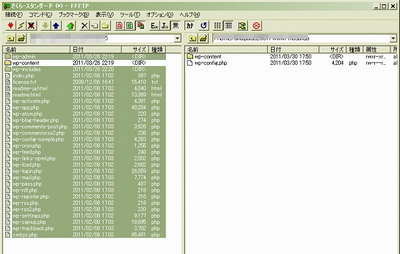
6.アップロードが終わったら、ダッシュボードにアクセスる
下記のような画面が出てきます。※日本語のときもあり。
upgradeをクリックします。(ほんとはダウングレードだけど…(^_^;))

7.すぐ画面が変わり、「続ける」をクリックすると、
練習のときは、いつものダッシュボードが出来ました。

8.ですが、本番では、ダッシュボードに切り替わらずあせりました。
wp-content ディレクトリのupgradeというファイルが怪しかったので、
それを削除したら、ダッシュボードが出てきました。
以上。
たまたま、私は成功しましたが、
お試しのときは、自己責任でお願いします。
とにかく、不用意にアップグレードしない。
とにかく、バックアップを取る。
肝に銘じました。
ふとした気まぐれで、ワードプレスをアップグレードしてしまい、
今まで使っていた、プラグインが使えず、
へんてこホームページになっていましたが、
やっと昨日復旧いたしました。
いつものことですが、
転ばぬ先のバックアップ!!
そこで、健忘録をかねまして、
もしかすると、私のようにお困りの方がおられたら、
ご参考までに、私がダウングレードした手順をご紹介します。
1.まずは、アップグレードしてしまった分のバックアップを取りました。
2.現在使っているサーバーが、さくらインターネットで、
さくらインターネットでは、複数のワードプレスをインストールすることが出来ます。
英語用のページを前々から作ろうと思っていたので、
ダウングレードの練習用にもう一つワードプレスをインストールしました。
◆さくらインターネット WordPress クイックインストール方法
http://miyearnzz.sakura.ne.jp/archives/1597
3.ワードプレスの公式ページで手動のアップグレード手順を確認。
◆WordPress のアップグレード/詳細
http://bit.ly/eBQiP4
4.それでは、始めます。
# wp-config.php ファイルと# wp-content ディレクトリ以外を削除します。

5.写真右が削除したワードプレス。
写真左のローカルのバージョンの低いワードプレスのファイルを
# wp-content ディレクトリ以外全部、アップロードします。
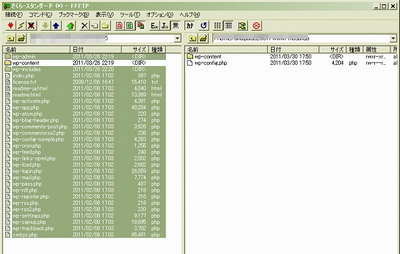
6.アップロードが終わったら、ダッシュボードにアクセスる
下記のような画面が出てきます。※日本語のときもあり。
upgradeをクリックします。(ほんとはダウングレードだけど…(^_^;))

7.すぐ画面が変わり、「続ける」をクリックすると、
練習のときは、いつものダッシュボードが出来ました。

8.ですが、本番では、ダッシュボードに切り替わらずあせりました。
wp-content ディレクトリのupgradeというファイルが怪しかったので、
それを削除したら、ダッシュボードが出てきました。
以上。
たまたま、私は成功しましたが、
お試しのときは、自己責任でお願いします。
とにかく、不用意にアップグレードしない。
とにかく、バックアップを取る。
肝に銘じました。
Posted by ぺこ&り~の
at 22:20
│Comments(0)
※このブログではブログの持ち主が承認した後、コメントが反映される設定です。

 大阪ブログポータル オオサカジン
大阪ブログポータル オオサカジン



